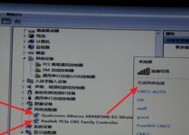电脑用无线网卡怎么样?无线网卡在电脑上的使用效果如何?
- 电脑技巧
- 2025-03-28
- 7
- 更新:2025-03-17 12:53:49
在现代互联网接入方式的多样化背景下,无线网卡作为连接电脑到无线网络的重要硬件,扮演着至关重要的角色。无论是对于需要在家中或办公室无线上网的台式电脑用户,还是在移动办公中需要便捷连接不同无线网络的笔记本电脑用户,无线网卡都是不可或缺的设备。无线网卡的使用效果究竟如何?它是否能为用户带来稳定而快速的网络体验呢?本文将为您提供一个全面的分析。
无线网卡的作用及其优势
无线网卡是一种允许计算机通过无线局域网技术(如Wi-Fi)连接到互联网或其他网络的硬件设备。它支持不同的无线通信标准,如802.11a/b/g/n/ac/ax等,可以根据您的网络环境和需求选择合适的网卡。
优势一:安装便利
安装无线网卡方便快捷,只需将其插入电脑的USB接口或PCIE插槽中,按照向导指示安装驱动程序,电脑即可连接到无线网络。
优势二:移动性强
对于笔记本电脑用户来说,内置的无线网卡或USB无线网卡使得用户可以在任何有Wi-Fi热点的地方接入互联网,极大地提高了工作的灵活性和便携性。
优势三:网络覆盖
无线网卡可以减少网络布线的需要,避免了因有线连接造成的环境限制,提供了更广阔的网络覆盖范围。

如何选择合适的无线网卡
选择合适的无线网卡是确保使用效果的关键。以下是几个需要考虑的要点:
考虑因素一:兼容性
确保所选无线网卡与您的电脑操作系统兼容。一般而言,现今的无线网卡都能很好地兼容Windows和macOS系统。
考虑因素二:无线标准
选择支持最新无线标准的网卡,例如802.11ax(Wi-Fi6),这将提供更快的数据传输速度和更大的频谱效率。
考虑因素三:天线设计
对于信号接收质量要求较高的用户,应选择带有可拆卸或多个内置天线的无线网卡,以增强信号接收能力。

无线网卡的安装和配置步骤
步骤一:购买合适的无线网卡
根据前文提到的要点进行选择,并确保遵循授权零售商进行购买,以保证产品质量和售后服务。
步骤二:安装无线网卡
对于USB无线网卡,直接将其插入电脑的USB接口。若为PCIE无线网卡,则需要打开电脑机箱,将网卡安装到主板的PCIE插槽中。
步骤三:安装驱动程序
大多数无线网卡都会附带光盘或提供官方网站下载驱动程序的链接。按照安装向导完成驱动程序的安装。
步骤四:连接网络
安装完毕后,电脑通常会自动搜索可用的无线网络,并提示您输入网络密码进行连接。

无线网卡使用中的常见问题及解决方法
问题一:信号弱,连接不稳定
解决方法:确保网卡驱动程序为最新版本;尝试更换网络频道,避免干扰;如果可能,调整无线路由器的放置位置或使用扩展器增强信号。
问题二:网速过慢
解决方法:检查路由器设置,确保使用的是最高速率的无线标准;尽量减少信号干扰源,比如其他电子设备;如果距离路由器过远,考虑使用有线连接。
问题三:连接丢包或频繁断开
解决方法:更新网卡驱动程序;检查网线和路由器是否有损坏;在电源管理设置中,禁用网卡的省电模式。
无线网卡的维护和注意事项
为了确保无线网卡的使用寿命和性能,以下是一些维护和使用的建议:
定期检查无线网卡及其驱动程序的更新情况。
使用防尘网或外壳保护无线网卡,防止灰尘和物理损害。
避免在电脑附近使用微波炉等可能造成干扰的设备。
定期重启电脑或无线网卡,有助于解决一些潜在的小故障。
通过以上各部分的详细介绍,我们可以看出,无线网卡在电脑上的使用效果取决于多种因素,包括选择合适的网卡、正确的安装配置以及良好的维护。只要细心挑选和正确使用,无线网卡完全可以为用户提供稳定、快速的无线网络连接体验。
综合以上所述,无线网卡作为一种便捷和高效的网络接入方式,已经成为了现代办公和家庭娱乐中不可或缺的一部分。希望本文能帮助您更好地了解无线网卡,以及如何在电脑上有效地使用无线网卡,从而提升您的互联网使用体验。
上一篇:笔记本电脑磁盘空间不足如何清理?